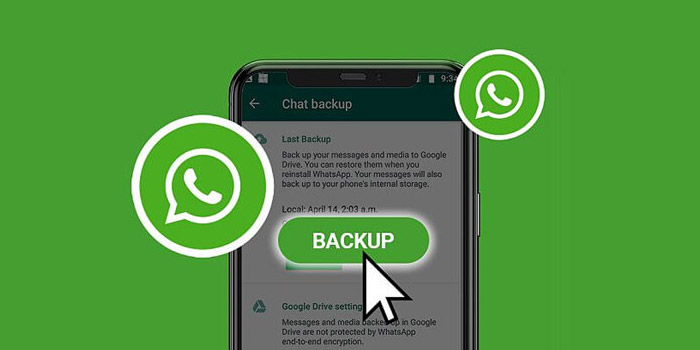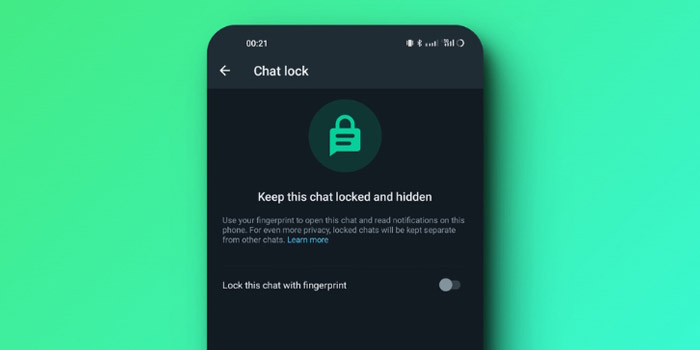بسیاری از پیام رسان ها این امکان را دارند تا کاربران برای نشان دادن واکنش به پیام های یکدیگر خود از ایموجی 🙏 استفاده کنند. واتساپ نیز در نسخه جدید خود این امکان را برای کاربران خود فعال کرده است. برای همین در این مطلب از انزل وب به آموزش کامل واکنش به پیام با ایموجی در واتساپ میپردازیم.
چگونه در واتساپ پیام دیگران را لایک کنیم؟
How to Use WhatsApp Emoji Reactions on Mobile and Desktop
ایموجی ها بهترین راه برای نشان دادن احساسات شما نسبت به یک پیام هستند. واتساپ در بروزرسانی های اخیر خود این امکان را برای کاربران قرار داده تا بتوانند به پیام های یکدیگر واکنش نشان دهند. برای استفاده از این قابلیت باید واتساپ شما آخرین نسخه باشد. بعد از بروزرسانی واتساپ خود میتوانید از طریق مراحلی که در ادامه بررسی میکنیم به پیام های واتساپ خود واکنش نشان دهید. اگر استیکر های واتساپ برای شما باز نمیشود میتوانید مطلب آموزش ۴ روش حل مشکل باز ، ارسال ، دانلود و اضافه نشدن استیکر واتساپ را برای رفع مشکل خود مطالعه کنید.
برای استفاده از قابلیت واکنش به پیام با ایموجی در واتساپ، باید برنامه واتساپ خود را به آخرین نسخه بروز کنید.
استفاده از Recat Emoji واتساپ در گوشی اندروید ، آیفون و..
واکنش به پیام در واتساپ از طریق ایموجی ها به راحتی انجام میشود. لایک پیام واتساپ در گوشی های اندرویدی و iOS مشابه هم هستند. برای نشان دادن واکنش با ایموجی واتساپ ابتدا باید برنامه واتساپ را باز کنید. در صفحه اصلی گوشی خود بگردید و روی آیکن برنامه واتساپ ضربه بزنید تا باز شود. بعد از آن به مکالمه ای که در آن جا میخواهید از قابلیت واکنش به پیام واتساپ استفاده کنید را پیدا کرده و روی آن ضربه بزنید تا مکالمه برای شما باز شود. روی پیامی که میخواهید به آن واکنش نشان دهید ضربه بزنید و نگه دارید. بعد از چند ثانیه چند ایموجی به شما نمایش داده میشود. برای ارسال ایموجی برای پیام در واتساپ به دلخواه خود روی یکی از استیکر ها ضربه بزنید تا ارسال شود.

بعد از ارسال اموجی برای پیام در واتساپ شما میتوانید ایموجی ارسال شده را زیر پیام مشاهده کنید. همچنین اگر در گروه روی ایموجی ضربه بزنید میتوانید افرادی را که استیکر تایید در واتساپ ارسال کرده اند را مشاهده کنید. در چت های خصوصی نیز برای اینکه ببینید فرد مقابل چه واکنشی نشان داده است میتوانید روی ایموجی ضربه بزنید.

پیام شما واکنشی دریافت کردید واتساپ زمانی که یک شخص همین کار را برای پیام شما انجام دهد و به پیام شما واکنش نشان دهد برای شما میاید.

واکنش نشان دادن در واتساپ در دسکتاپ
به غیر از گوشی شما میتوانید از واتساپ کامپیوتر برای واکنش نشان دادن در واتساپ استفاده کنید. برای ارسال واکنش در واتساپ ابتدا برنامه واتساپ را باز کنید و مکالمه ای که میخواهید را انتخاب کنید تا باز شود. پیام مورد نظر را پیدا کنید. مقابل آن یک علامت استیکر وجود دارد. روی آن کلیک کنید تا اموجی ها به شما نمایش داده شوند. یکی را انتخاب کرده و روی آن کلیک کنید تا ارسال شود.

حذف واکنش دادن به پیام واتساپ
اگر بعد از واکنش نشان دادن به پیام در واتساپ میخواهید آن را حذف کنید به راحتی میتوانید این کار را انجام دهید. برای حذف ایموجی ابتدا پیامی که به آن واکنش نشان دادید را باز کنید. بعد از آن روی علامت واکنش خود ضربه بزنید تا واکنش های واتساپ به شما نمایش داده شود. روی نام و واکنش خود ضربه بزنید تا حذف شود.

تغییر واکنش نشان داده شده به پیام
اگر میخواهید واکنش و ایموجی که برای یک پیام استفاده کردید را تغییر دهید میتوانید ابتدا مانند روش قبل واکنش نشان داده شده را حذف کنید بعد از آن مجددا به پیام مورد نظر یک واکنش دیگر با ایموجی که میخواهید نشان دهید.

اضافه کردن ایموجی به لیست واکنش ها
اگر از لیست ایموجی هایی که برای واکنش نشان دادن دارید راضی نیستید و میخواهید تعدادی ایموجی برای واکنش نشان دادن به پیام ها به لیست خود اضافه کنید میتوانید با زدن روی علامت + تنظیمات استیکر واتساپ را باز کنید و ایموجی های دلخواه خود را اضافه کنید.

سوالات متداول
از چه ایموجی هایی میتوان برای واکنش نشان دادن استفاده کرد؟
از ایموجی هایی که در قسمت استیکر گوشی است شما میتوانید برای واکنش نشان دادن به پیام استفاده کنید.
اعلان های واکنشی واتساپ چیست؟
زمانی که یک شخص در واتساپ به پیام شما واکنش نشان میدهد یک اعلان دریافت واکنش در واتساپ برای شما میاید که متوجه شوید شخص به پیام شما واکنش نشان داده است. اگر میخواهید نوتیفیکیشن واتساپ نمایش داده نشود میتوانید مطلب آموزش ۱۲ روش جلوگیری و عدم نمایش نوتیفیکیشن واتساپ اندروید و آیفون را مطالعه کنید.
نظرات و پیشنهادات شما؟
در مطلب امروز راجع به نحوه ثبت Emoji برای پیام دریافتی در واتساپ صحبت کردیم. آیا شما توانستید به پیام های مورد نظر در واتساپ واکنش نشان دهید؟ شما میتوانید نظرات، پیشنهادات و تجربیات خود را در زمینه ارسال ایموجی برای پیام در واتساپ در بخش دیدگاه با ما به اشتراک بگذارید.